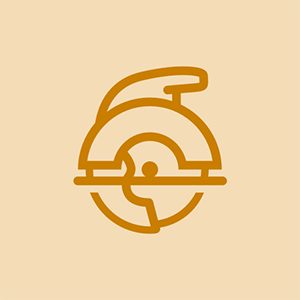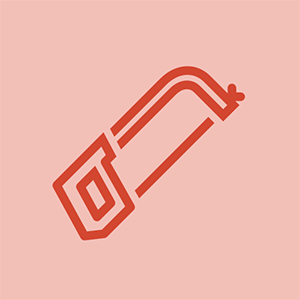„MacBook Pro 13“ „Unibody“ 2012 m. Viduryje

Rep: 1
Paskelbta: 2017-01-23
Aš perpildžiau savo HDD. Tai nebėra įkeliama. Aš bandžiau prijungti jį per USB prie SATA kabelio su kitu „MacBook“, kad galėčiau ištrinti kai kuriuos failus, bet nesiseka. Jis nėra rodomas, kai jį prijungiu, bet eidamas į „Disk Utility“ matau jį ten, bet negaliu jo taisyti.
Ar yra kokiu nors būdu prieiti prie jo, kad galėčiau ištrinti kai kuriuos failus ar bent jau sukurti atsarginę kopiją?
Ačiū iš anksto!
4 atsakymai
Pasirinktas sprendimas
 | Rep: 675,2 tūkst |
Šiame modelyje „Apple“ pakeis kabelį nemokamai. Tiesiog paskambinkite ASP ir paklauskite! Man nerūpi, jei manote, kad naujas kietasis diskas veikia. Greičiausiai tai truks neilgai. „Apple“ to nedarytų, nebent būtų grasinama pareikšti ieškinį dėl grupės ieškinio.
 | Repas: 409 tūkst |
LAIKYKITE VISKĄ ČIA!
Nieko nedarykite su pavara! Kaip greičiausiai turite blogą disko laidą.
Išimkite diską iš sistemos ir pabandykite prijungti jį išoriškai per SATA prie USB adapterio kabelio, kaip šis: @danj ką tik pastebėjau, kad aukščiau esančiame paveikslėlyje, šiame vadove, esantis kabelis nėra net 2012 m Pakeičiau HDD, o naujasis veikia. Taigi kabelis yra geras. Ir seną HDD, kuris nebeveikia, prijungiau prie SATA prie USB, bet jis neveikia, kaip minėjau. P.S. Aš tai matau, kai atidarau disko įrankį. Spustelėjus „patikrinti“, sakoma, kad įvyko klaida, ir turiu ją ištaisyti spustelėdamas „taisyti“. Kai tai padarau, sakoma, kad jo negalima taisyti! Ar apskritai įmanoma „perpildyti“ saugojimo įrenginį?
 | Atstovas: 1,9 tūkst |
Tavo diske yra tikrai daugiau klaidų, nei tai, kad jis yra pilnas - turėsite pabandyti jį ištaisyti naudodami programinę įrangą (disko įrankis gali tai padaryti), o jei tai nepavyks, turėsite jį pakeisti.
neveikia šaldytuvo ledo gamintojas
Neveikė taisymas naudojant disko įrankį
Disk Utility, FSCK nepavyko !!! Programinė įranga, tokia kaip „Volume Optimizer“ ar „Disk Warrior“, gali pataisyti kietąjį diską. Tai gali būti paskutinis statymas HDD taisyti. Bet jei jūsų HDD yra pažeistas fiziškai, jokia programinė įranga negali jo ištaisyti. Turite sukurti atsarginę duomenų kopiją (ar galite?) Ir pakeisti HDD. Šaltinis - http: //www.macintosh-data-recovery.com/r ...
 | Atstovas: 3,2 tūkst |
Antrasis atsakau Samas Freemanas. „Mac“ bus paleistas ir parodys pranešimą, pvz., „Jūsų paleisties diskas yra beveik pilnas“, tačiau jis neatsisakys paleisti. Panašu, kad jūsų diske atsirado keletas problemų. Ar tai veikia stranegas, pavyzdžiui, spustelėjimas, tiksėjimas garsu ir pan.? Dar svarbiau, ar turite „Mac“ kietojo disko atsarginę kopiją?
Jei yra atsarginės kopijos, galite atkurti „Mac“ iš „Mac OS X Utilities“ ir nukopijuoti duomenis iš atsarginės kopijos. Ištrynus MBP diską, bus ištrintos failų sistemos problemos. Tačiau jis neveiks fiziškai pažeistame standžiajame diske.
FSCK - Paleiskite „Mac“ ir palaikykite nuspaudę „Command + S“ mygtuką, kol „Mac“ paleidžiama. Įvesite vieno vartotojo režimą, kuris suteiks jums teksto režimo terminalą. Įveskite šią komandą į terminalą ir paspauskite Enter, kad pradėtumėte failų sistemos patikrinimą: / sbin / fsck -fy
Komanda vykdys kelis patikrinimų etapus. Kai tai bus padaryta, pamatysite pranešimą „** Panašu, kad tomas [vardas] yra gerai“, jei viskas gerai.
Jei radote problemų, pamatysite pranešimą „***** FILE SYSTEM WAS MODIFIED *****“. Tai rodo surastą komandą fsck ir išspręstas problemas. Pataisius pirmąją klaidų paketą, komanda „fsck“ gali rasti papildomų klaidų, todėl „Apple“ rekomenduoja dar kartą paleisti komandą fsck, jei ji rado ir išsprendė problemų. Vykdykite aukščiau nurodytą komandą fsck vėl ir vėl, kol pamatysite pranešimą „** Tūris [vardas] atrodo gerai“.
Kai komanda fsck sako, kad jūsų diskas yra gerai, įveskite šią komandą terminale ir paspauskite Enter:
perkraukite
„Mac“ bus paleista iš naujo ir grįšite į įprastą prisijungimo ekraną.
Deja, tai neveikė
Albertonas